Redefinir Senha no Windows Server 2022: DSRM, Força Bruta e Mais Técnicas
- Início
- Suporte
- Dicas de Resgate do Sistema
- Redefinir Senha no Windows Server 2022: DSRM, Força Bruta e Mais Técnicas
Resumo
Aprenda a redefinir a senha de administrador no Windows Server 2022 utilizando o Modo de Restauração dos Serviços de Diretório, ataques de força bruta ou a ferramenta de redefinição de senhas do Windows, Renee PassNow.
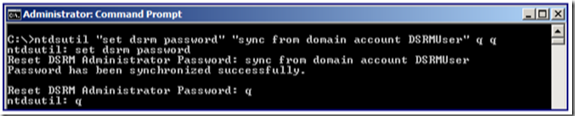
MSCONFIG.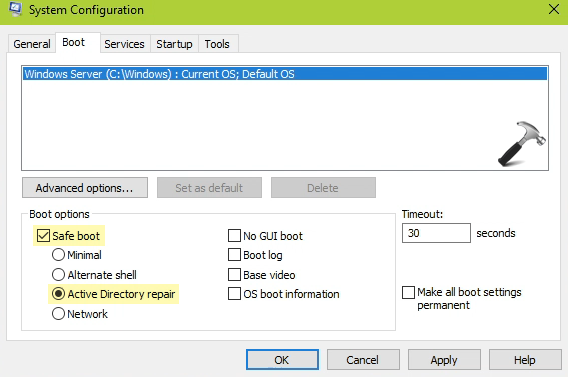
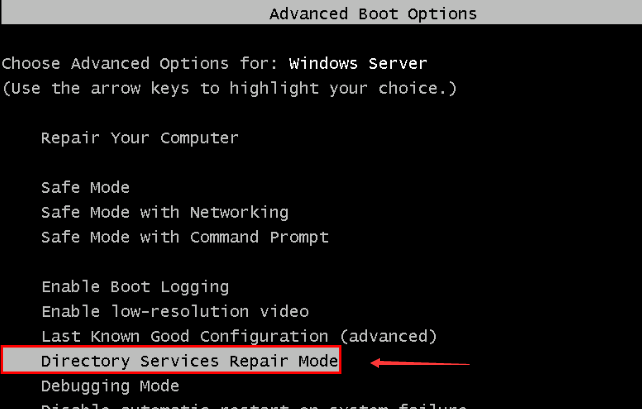
ntdsutil.exe
set dsrm password
reboot e pressionando Enter .
Redefinir a senha de Windows pode redefinir ou remover a senha com três passos.
Arquivos de resgate pode restaurar os arquivos sem executar sistema Windows.
Transmissão rápida pode transferir os arquivos sem executar sistema Windows.
Falha de reparar inicialização de Windows pode reparar vários problemas de falha de inicialização de Windows.
Apagar o disco com seguro apagar os dados de disco totalmente, não se preocupe para os restaurar.
Redefinir a senha de Windows redefinir ou remover a senha com três passos.
Arquivos de resgate pode restaurar os arquivos sem executar sistema Windows.
Transmissão rápida pode transferir os arquivos sem executar sistema Windows.
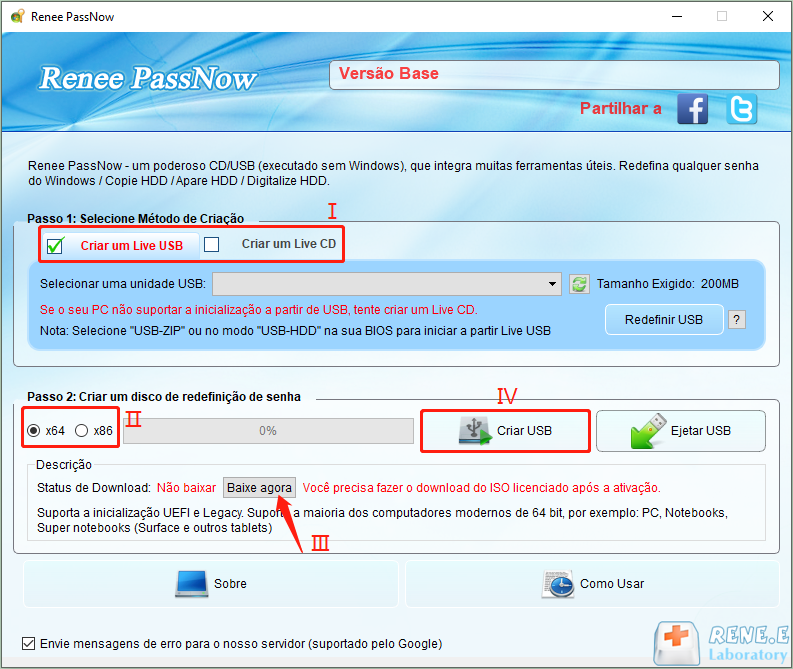

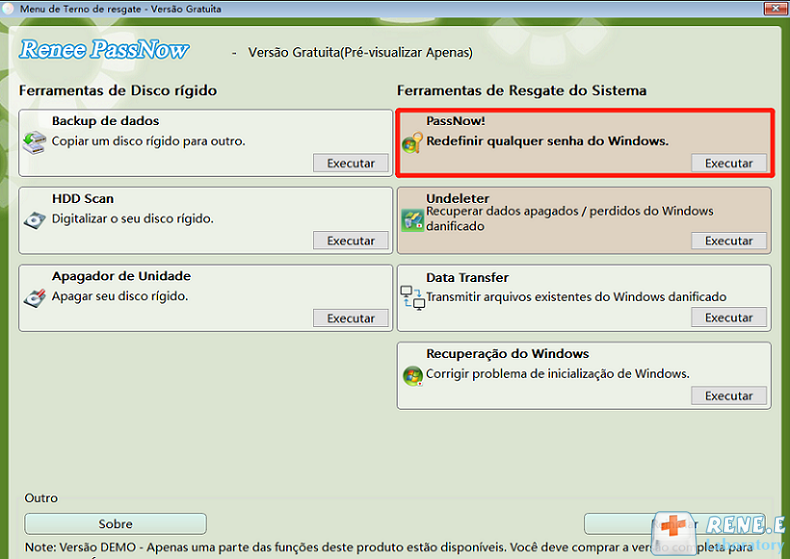
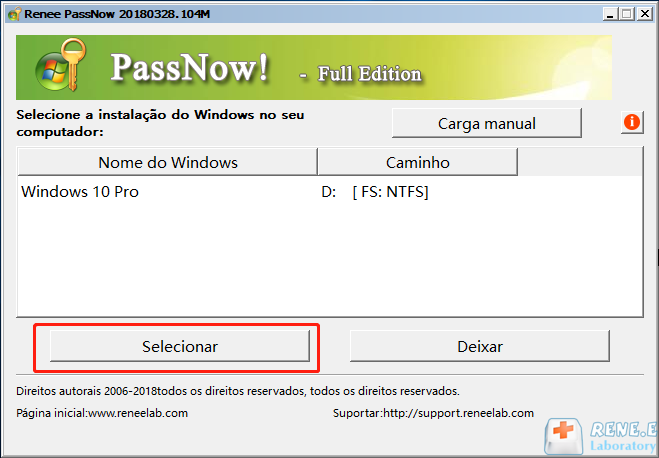
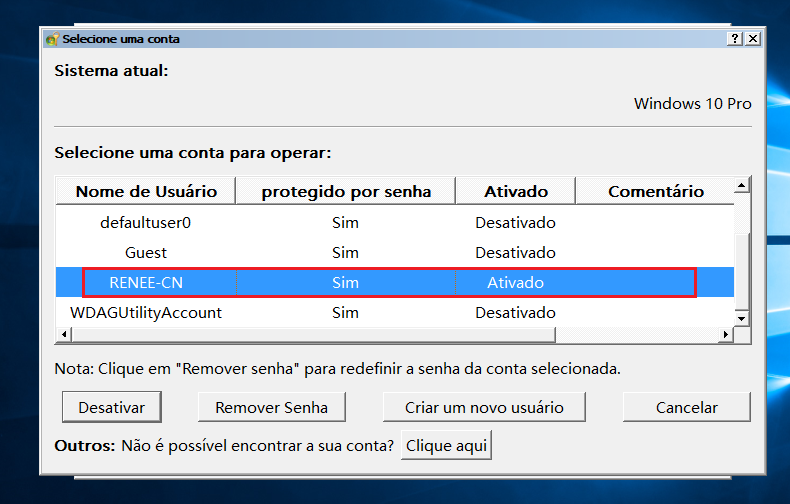
ntdsutil para redefinir a senha do administrador .Hydra ou Medusa, que automatizam a tentativa de diferentes senhas.| Nome do método | Características | Demorado | Vantagem |
|---|---|---|---|
| Modo de restauração de serviços de diretório (DSRM) | - Permite que os administradores redefinam a senha do administrador do DSRM – Pode ser executado usando a ferramenta NTDSUTIL – Requer a execução de comandos no prompt de comando – Aplicável somente se o servidor não estiver em execução no DSRM – Requer acesso físico ou virtual ao console do servidor | Rápida | Método integrado para redefinir a senha do administrador do DSRM |
| Ataques de força bruta | - Envolve adivinhar sistematicamente a senha tentando todas as combinações possíveis – Pode ser demorado e consumir muitos recursos – Pode ser executado usando várias ferramentas e scripts como Hydra ou Medusa – Requer poder computacional significativo | Alta | Pode ser eficaz se outras opções não estiverem disponíveis |
| Ferramentas de redefinição de senha de terceiros | - Fornece uma maneira fácil e eficiente de redefinir a senha do administrador – Ferramenta de exemplo: Renee PassNow – Cria um USB inicializável ou CD/DVD para redefinição de senha – Requer outro computador acessível para criar o disco de redefinição – Requer acesso de console físico ou virtual ao servidor | Rápida | Simplifica o processo de redefinição de senha |
| Redefinição de senha por autoatendimento | - Permite que os usuários redefinam suas senhas sem intervenção de TI – Exemplo de solução: ADSelfService Plus – Requer configuração e instalação da solução de redefinição de senha de autoatendimento – Requer que os usuários se inscrevam e forneçam as informações de autenticação necessárias – Reduz a carga de trabalho para suporte de TI | Rápida | Reduz a carga de trabalho para gerenciamento de senhas |
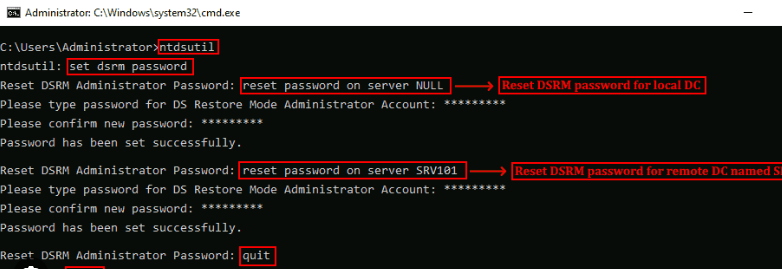
Link relacionado :
Descubra a Senha de Administrador Padrão do Windows Server 2019
27-08-2024
Pedro : Saiba qual é a senha de administrador padrão no Windows Server 2019. Descubra os riscos de não alterá-la...
Redefinição de Senha de Autoatendimento do Windows: Dicas Essenciais para Active Directory
25-08-2024
Pedro : O Autoatendimento de Redefinição de Senha no Windows permite que os usuários recuperem rapidamente o acesso às suas...
Contratar Redefinição de Senha do Windows 10: Hiren's BootCD ou Renee PassNow?
06-08-2024
Luísa : Hiren's BootCD é uma solução robusta para redefinir senhas do Windows 10. Ele inclui o Offline NT Password...
USB para Redefinir Senha do Windows 7: Métodos Fáceis e Eficazes
02-08-2024
Luísa : Não fique preso fora do seu computador com Windows 7. Aprenda como criar um pendrive que pode redefinir...




